Umpan Discover Google membawakan Anda berita terbaru di perangkat seluler Anda. Jika feed ini berhenti berfungsi, Anda tidak bisa mendapatkan berita harian. Ada berbagai alasan mengapa Google Discover tidak berfungsi di ponsel Android Anda.
Mungkin ada kesalahan kecil pada ponsel Anda yang menyebabkan Discover tidak berfungsi. Atau, mungkin ada masalah pada aplikasi Google itu sendiri. Terlepas dari itu, ada beberapa cara untuk memperbaiki masalah ini dan membuat Discover berfungsi kembali di ponsel Anda.

Mulai Ulang Ponsel Anda
Saat Google Discover berhenti bekerja, hal pertama yang harus dilakukan adalah menyalakan ulang ponsel Anda. Saat Anda melakukan ini, gangguan kecil pada ponsel Anda telah diperbaiki. Sangat mudah untuk melakukan reboot pada sebagian besar ponsel berbasis Android.
Untuk memulai ulang perangkat Anda, tekan dan tahan tombol Daya dan pilih Mulai Ulang dari menu.
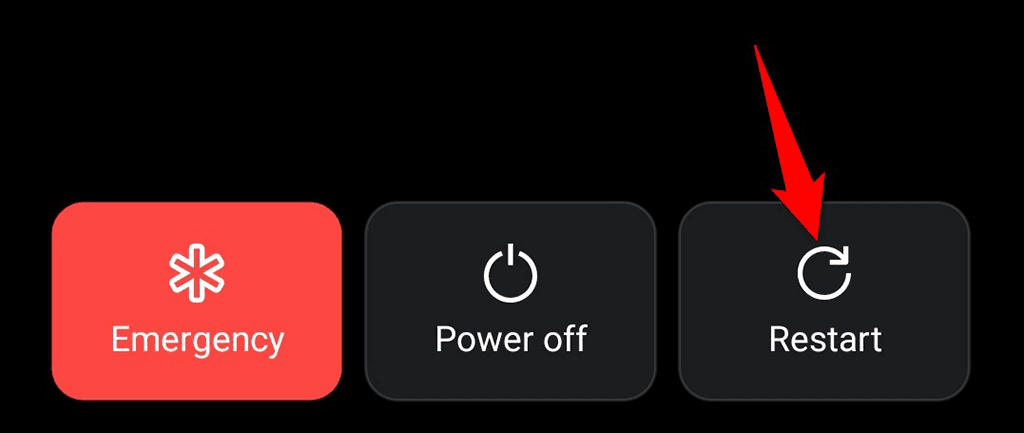
Saat ponsel kembali hidup, akses Discover dan lihat apakah feed muncul.
Aktifkan Google Discover di Layar Utama
Jika Anda tidak melihat Google Discover di layar utama ponsel Anda, feed mungkin dinonaktifkan. Aktifkan feed untuk layar utama dan masalah Anda akan teratasi.
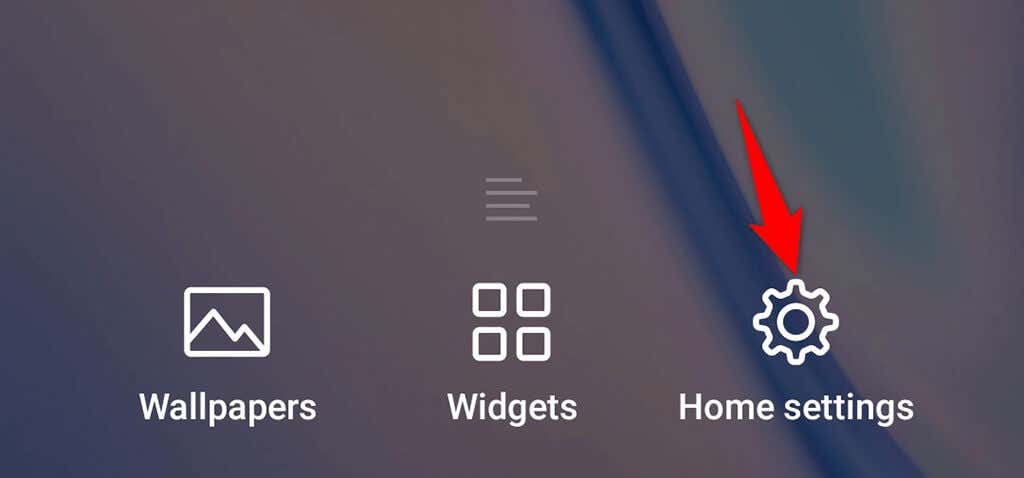
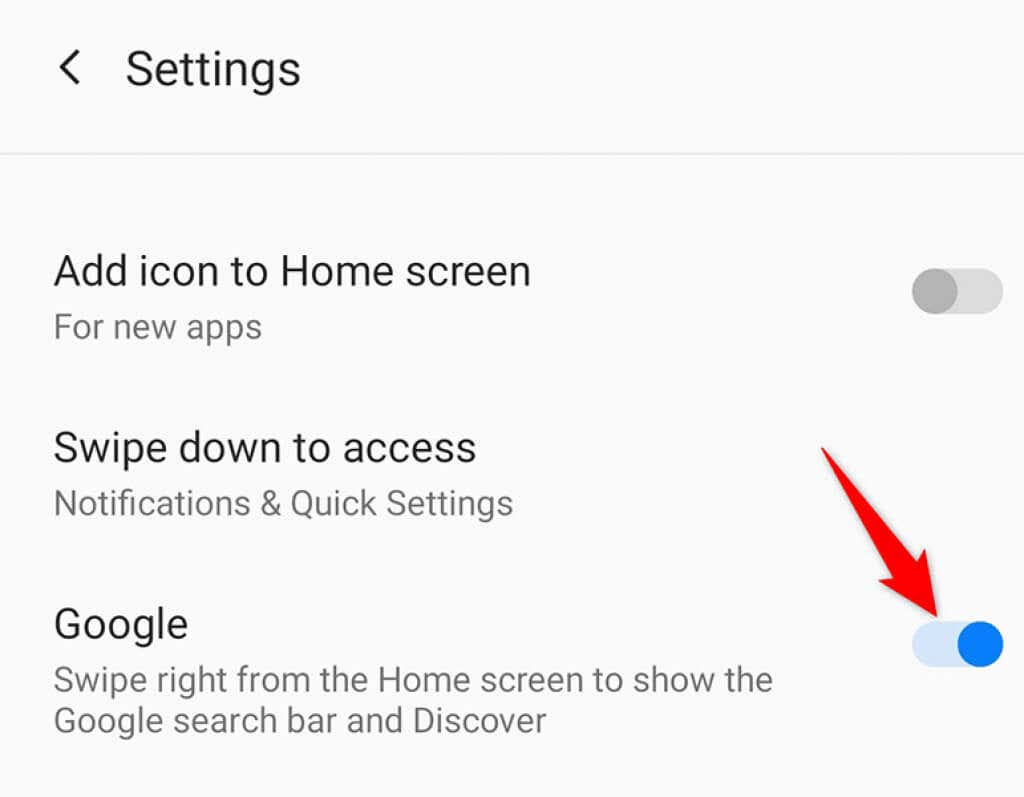
Google Discover kini kembali ke layar utama Anda.
Pastikan Google Discover Diaktifkan
Aplikasi Google di ponsel Anda memungkinkan Anda mengaktifkan dan menonaktifkan feed Discover. Jika Anda atau orang lain telah menonaktifkan opsi tersebut, itulah sebabnya feed Anda tidak muncul atau diperbarui.
Aktifkan feed, dan Anda akan siap.
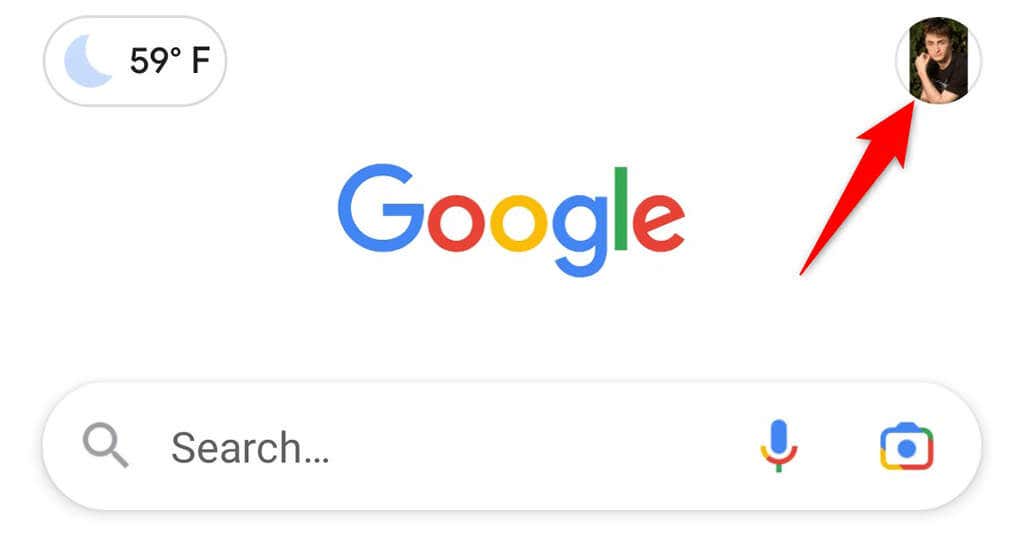
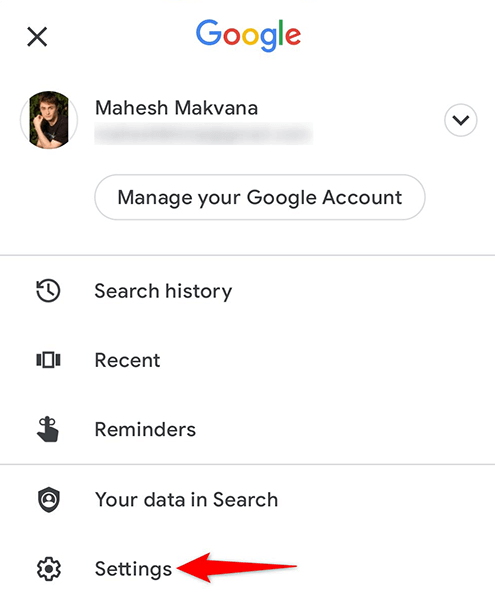
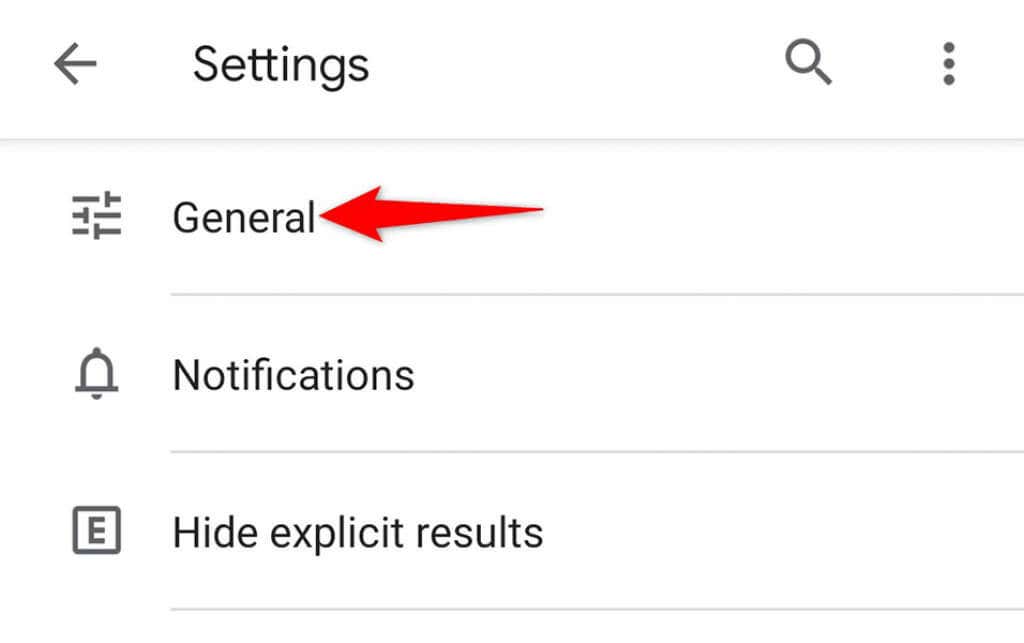
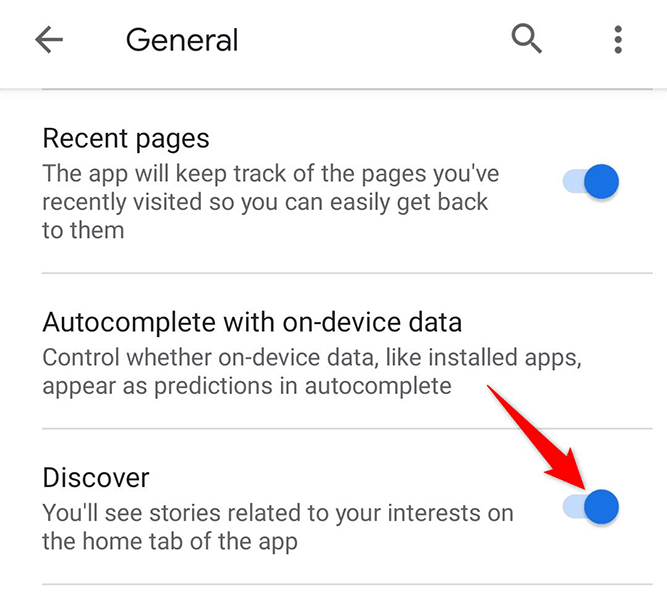
Hapus Cache Google App
File cache diketahui menyebabkan berbagai masalah pada perangkat Android, yang mungkin menjadi penyebab Google Discover tidak berfungsi di ponsel Anda. Untungnya, Anda dapat menghapus file cache aplikasi Google dan memperbaiki masalah Anda.
Ketahuilah bahwa menghapus cache tidak menghapus data pribadi Anda di aplikasi.
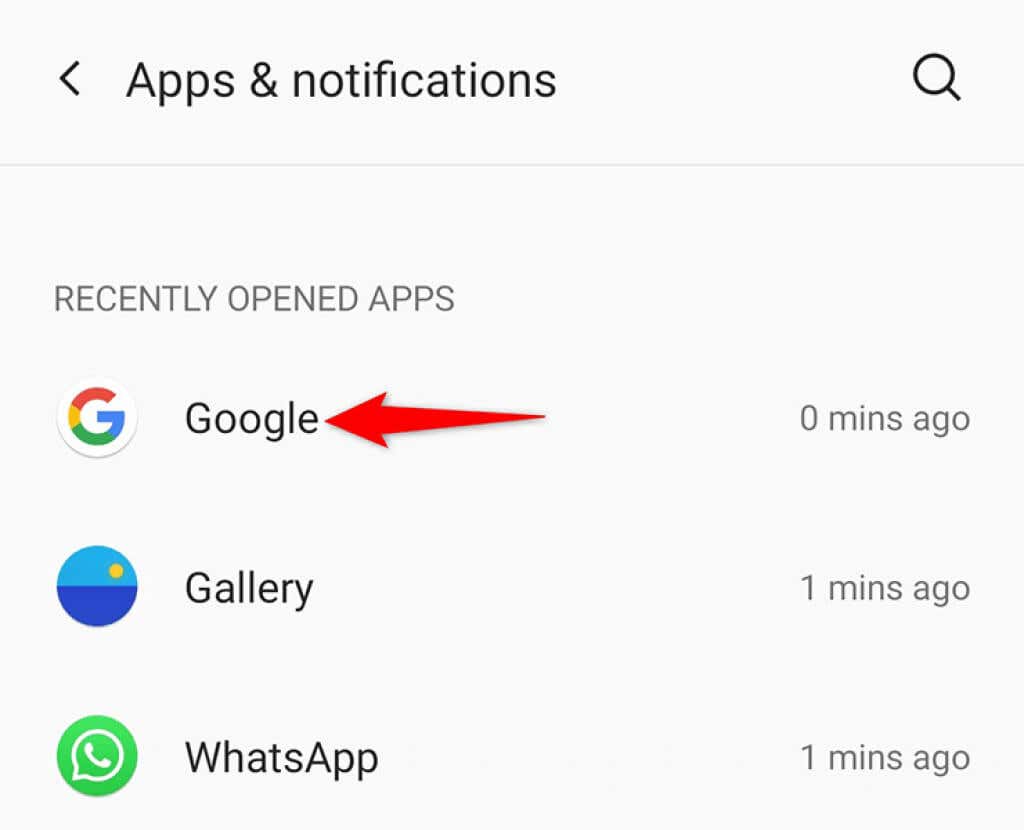
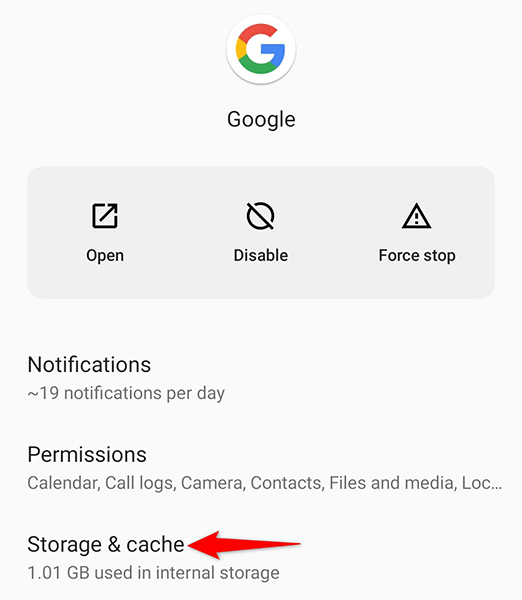
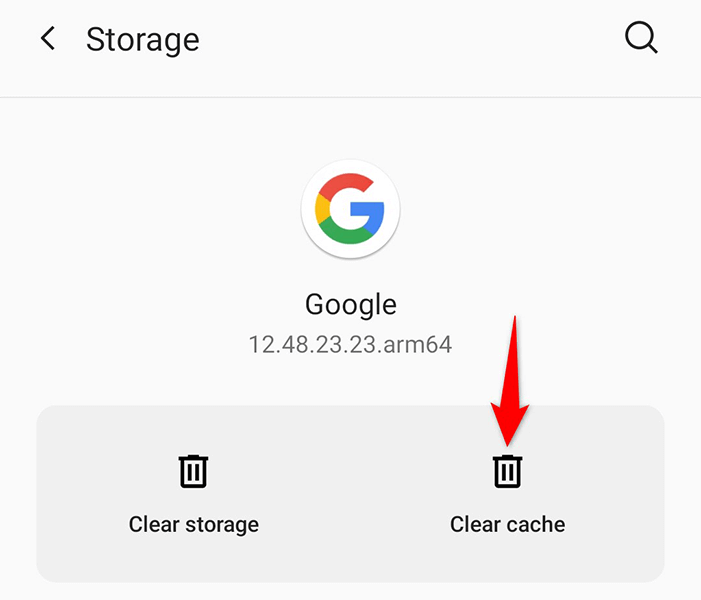
Hapus Cache untuk layanan Google Play
Cache untuk Layanan Google Play juga bisa menjadi penyebabnya dan menyebabkan Discover tidak berfungsi. Hapus juga cache ini dan lihat apakah tindakan tersebut menyelesaikan masalah Anda.
Sekali lagi, ini tidak menghapus data pribadi Anda.
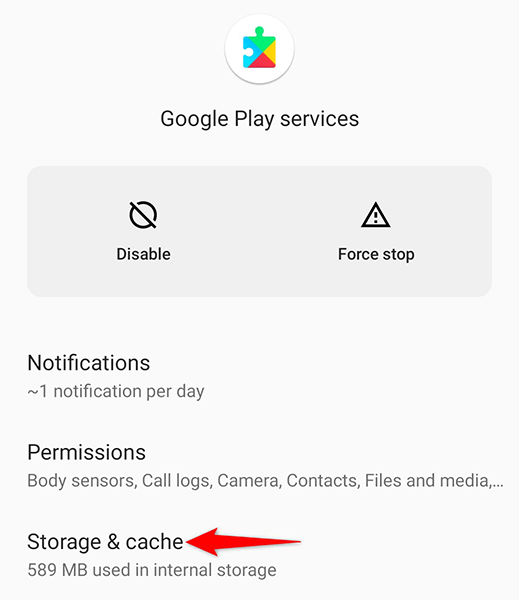
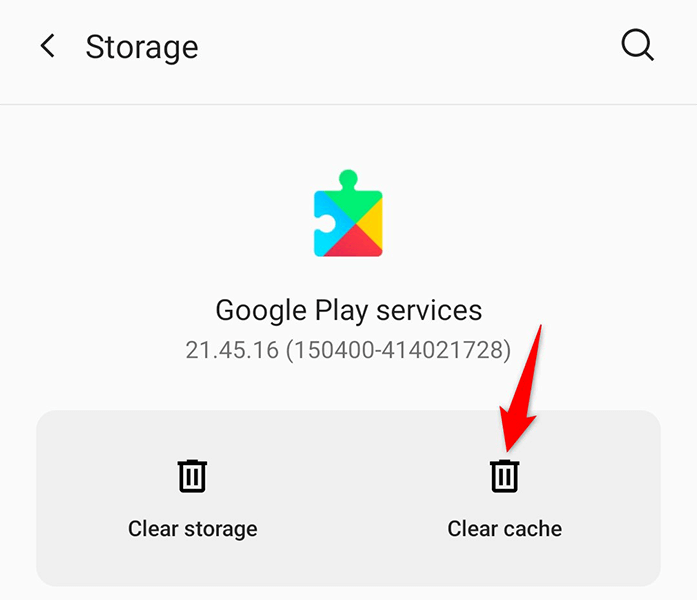
Aktifkan Data Latar Belakang untuk Google App
Google Discover memerlukan akses ke internet untuk mendapatkan berita terbaru. Jika Anda menonaktifkan penggunaan data latar belakang, feed tidak dapat diperbarui. Untuk memperbaikinya, aktifkan penggunaan data latar belakang untuk Discover dan masalah Anda akan teratasi.
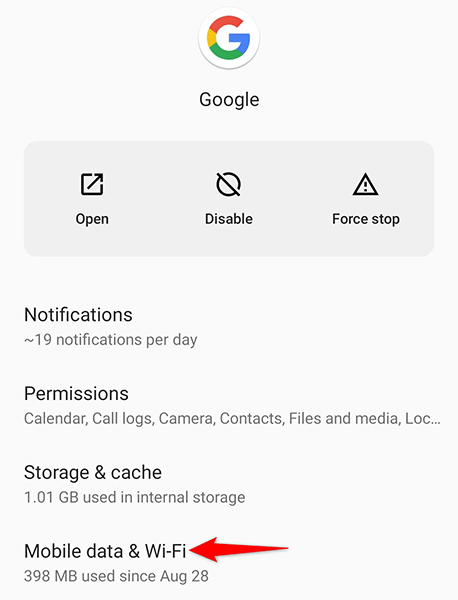
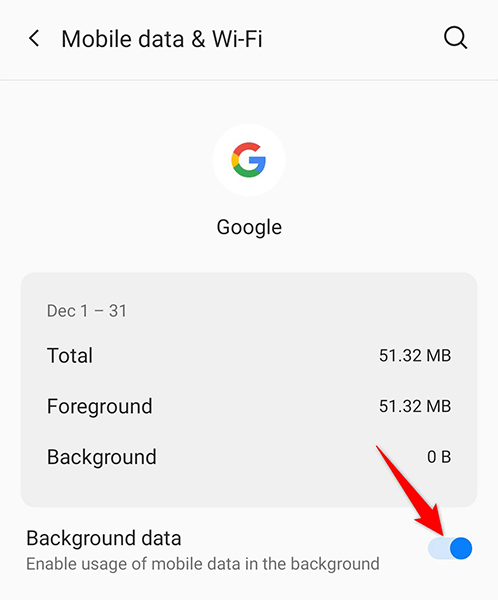
Gunakan Feed Google Discover Tanpa Akun
Untuk mengesampingkan kemungkinan akun Google Anda yang menyebabkan masalah dengan Discover, gunakan Discover tanpa akun. Hal ini sangat mungkin dilakukan, dan kami akan menunjukkan caranya.
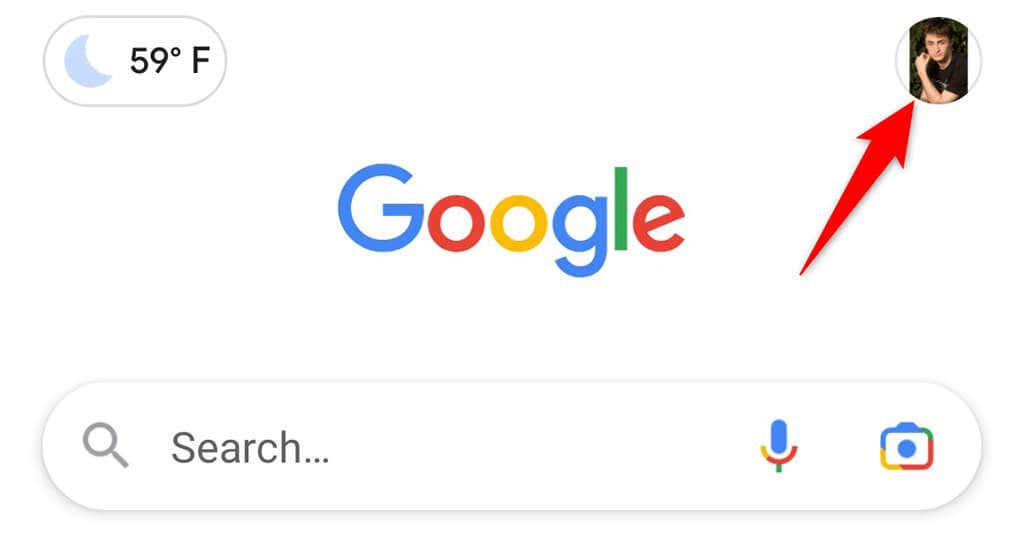
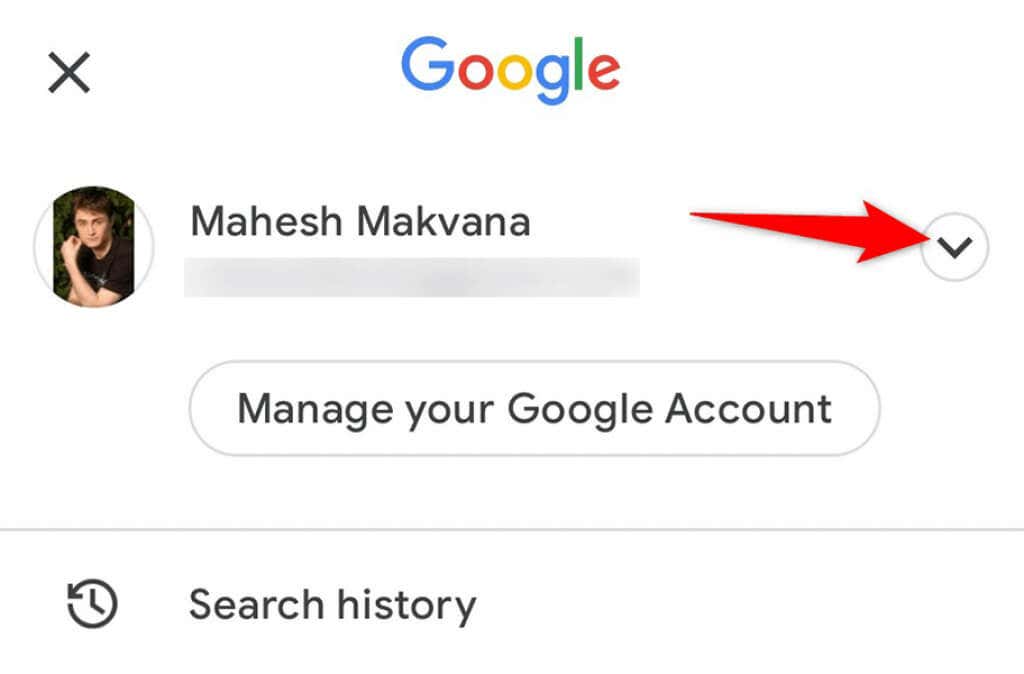
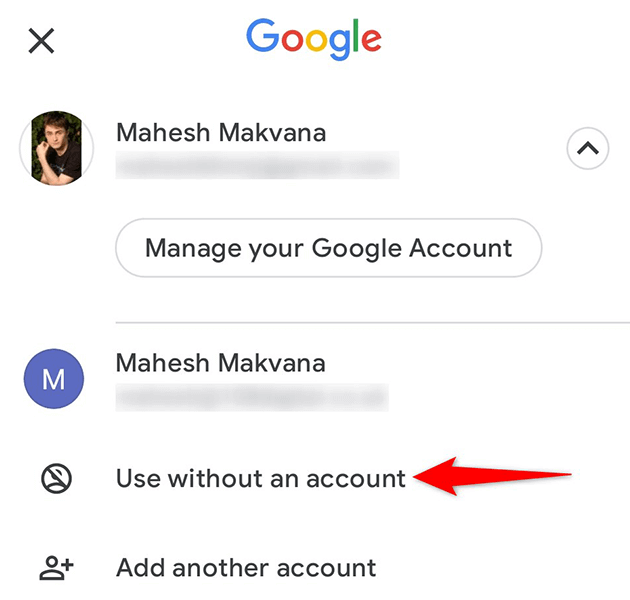
Copot Pemasangan Pembaruan Aplikasi Google
Pembaruan aplikasi Google yang salah juga dapat menyebabkan Discover tidak berfungsi. Hal baiknya adalah Android memungkinkan Anda mengembalikan pembaruan aplikasi, dan itulah yang dapat Anda lakukan dengan aplikasi Google.
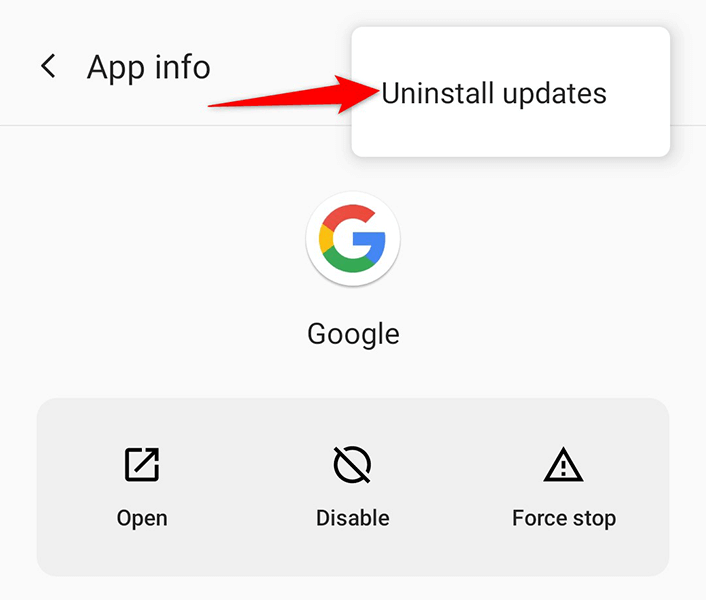
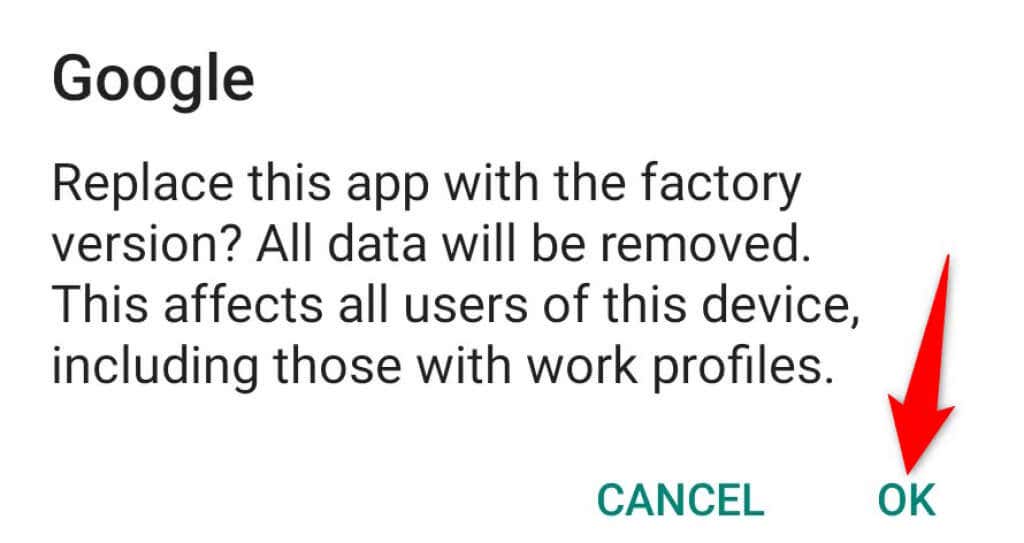
Perbarui Google App
Jika Anda menggunakan aplikasi Google versi lama di ponsel, mungkin itulah sebabnya Discover tidak berfungsi. Perbarui aplikasi di ponsel Anda dan lihat apakah tindakan tersebut dapat menyelesaikan masalah Anda.
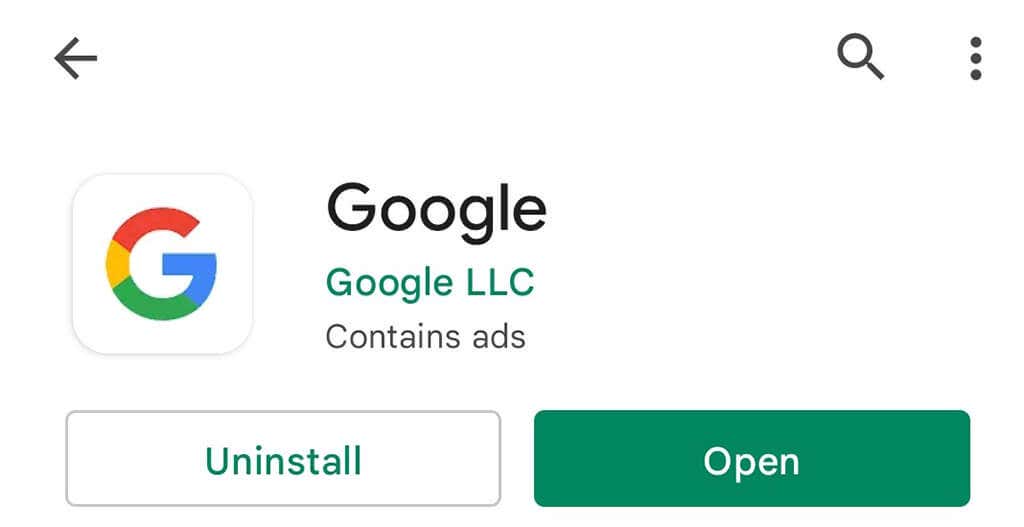
Setel Ulang Preferensi Aplikasi
Sebaiknya atur ulang preferensi aplikasi Anda agar dapat memperbaiki Google Discover di ponsel Android Anda. Tindakan ini tidak akan menghapus aplikasi Anda..
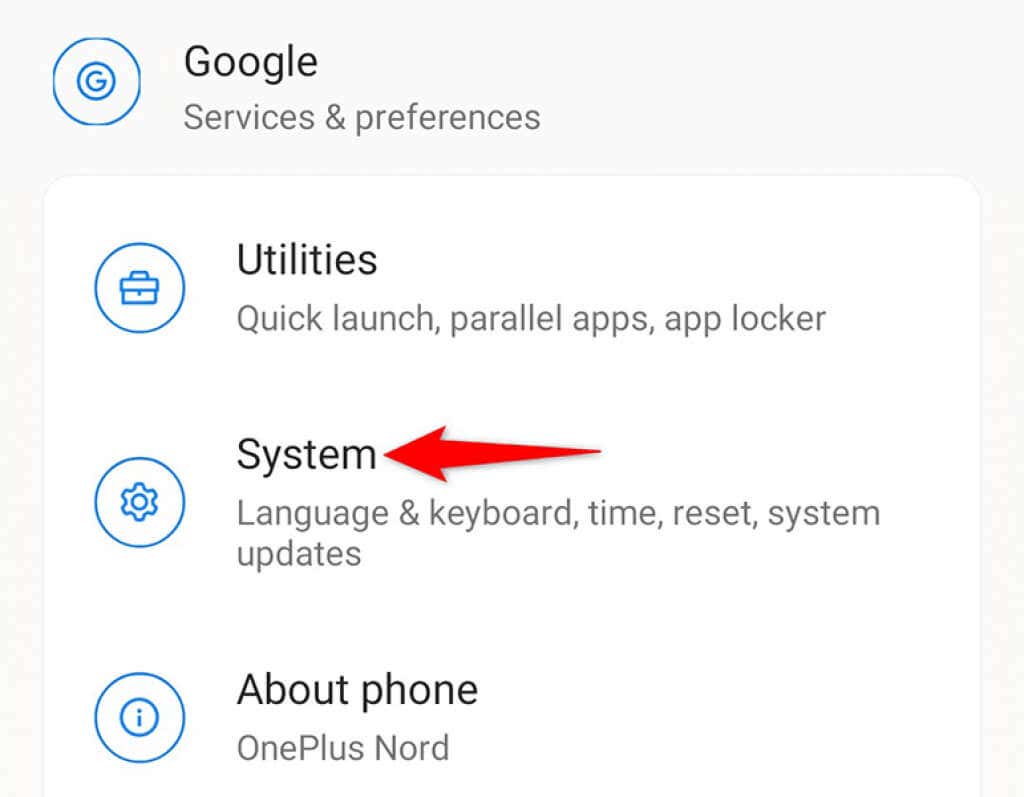
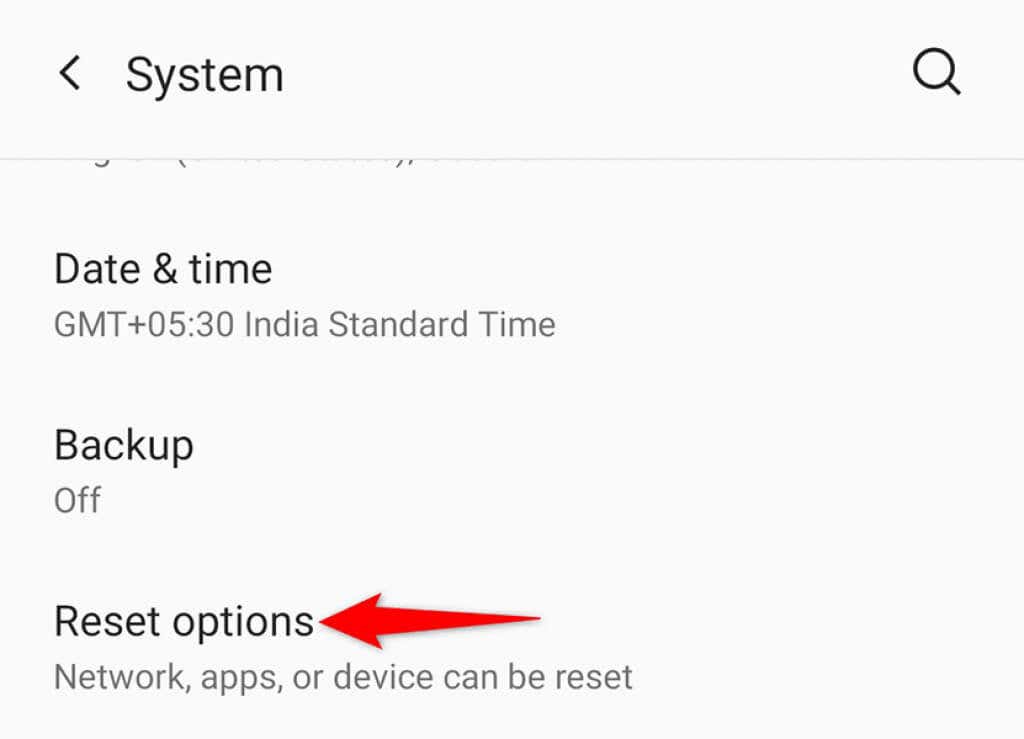
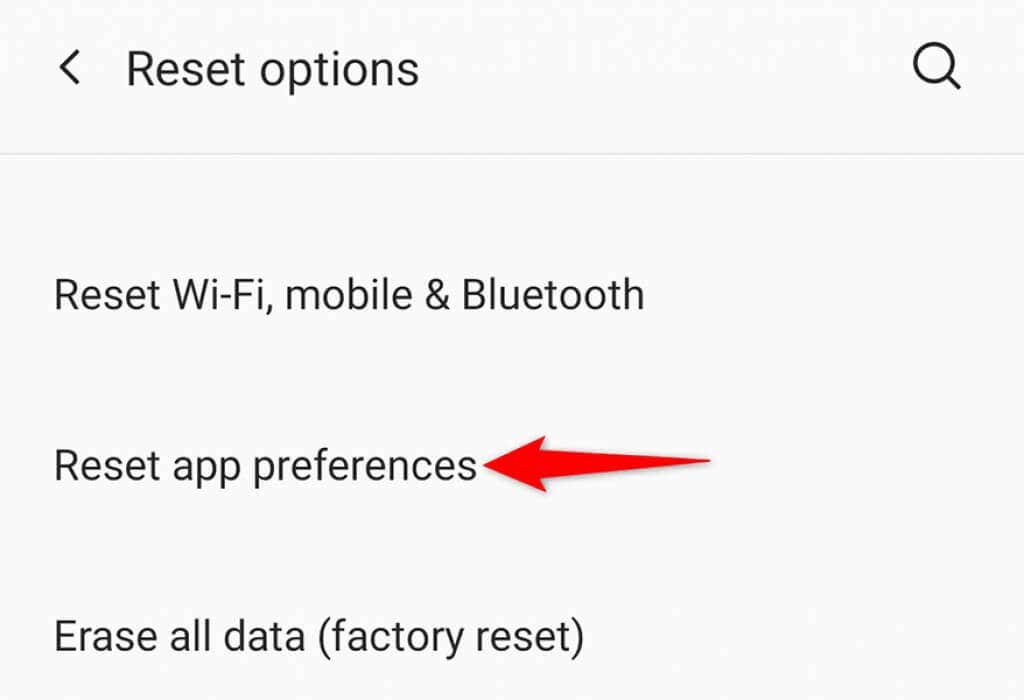
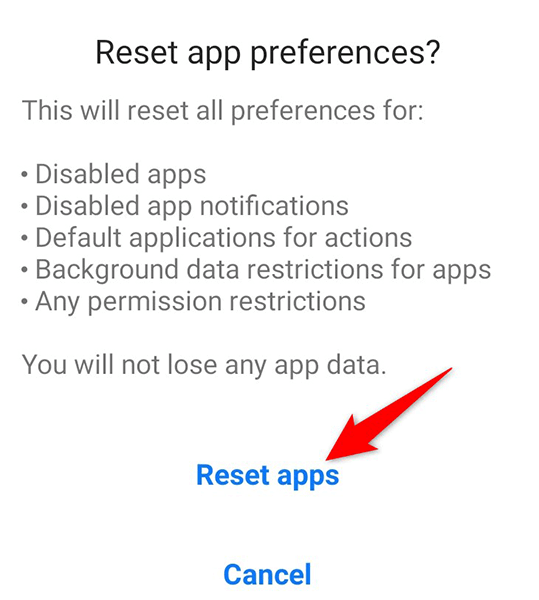
Memecahkan Masalah dan Memperbaiki Masalah Google Discover di Android
Jika Google Discover menjadi sumber berita utama Anda, sebaiknya perbaiki feed tersebut sesegera mungkin. Dengan menggunakan metode yang diberikan di atas, Anda akan dapat mengaktifkan dan menjalankan umpan balik dalam waktu singkat di ponsel Anda. Kami harap panduan ini membantu Anda.
.